Состоит из 5-ти разделов:
· Валюта;
· Учетная ставка;
· Текстовое описание;
· Инфляция;
· Налоги.
3.1. Установите валюту проекта
Основная валюта – рубль, Вторая валюта – доллар.
Курс на момент начала проекта – 31 руб.
3.2. Откройте раздел «Налоги»
Просмотрите стандартный набор налогов, предлагаемых программой. Внесите следующие изменения:
Удалите налоги «Выплаты в пенс. фонд», «Выплаты в ФОМС», «Выплаты в ФСС», «Выплаты в ФЗ», «Налог на пользователей автодорог», «НДС».
Справка: Для удаления налога из описания налогового окружения следует выделить его в списке налогов, щелкнув мышью по соответствующей строке. После этого щелчком правой кнопки мыши нужно открыть меню и выбрать в нем пункт "Удалить налог". Тот же результат достигается нажатием клавши Delete.
Добавьте налог «Налог на зарплату», ставка 38,5%, база начисления - «Зарплата», периодичность выплат - «месяц».
Справка: Чтобы ввести в описание налогового окружения новый налог необходимо сначала добавить запись в таблицу "Список налогов". Для этого достаточно нажать клавишу Insert или щелкнуть правой кнопкой мыши по полю таблицы и в открывшемся меню выбрать пункт "Добавить налог". В появившейся в таблице новой строке следует ввести название нового налога и его ставку. Затем в режиме редактирования ввести другие параметры налога: налогооблагаемая база, периодичность выплат и изменения ставки налога во время реализации проекта.
4. Модуль «Инвестиционный план».
Модуль предназначен для составления календарного графика работ и состоит из 4 разделов:
· Календарный план;
· Список активов;
· Ресурсы;
· Текст.
Календарный план представляет собой последовательность этапов, каждый из которых имеет собственное наименование и характеризуется сроком его выполнения и стоимостью.
В данном примере мы не будет детально описывать состав ресурсов. Для начала достаточно определить наименование этапов, сроки их выполнения и стоимость.
Заметьте: при активизации раздела «Календарный план» меню программы дополняется 3 пунктами: «Редактирование», «Вид», «Этапы».
Добавьте первый этап в Календарный план:
Добавление этапа происходит в диалоговом окне «Редактирование этапа проекта», которое можно вызвать несколькими способами:
- клавиша Insert,
- пункт меню «Редактирование - Вставить этап»,
- кнопка 3 на панели вверху диалогового окна «Календарный план».
Составьте календарный план из этапов, приведенных на рисунках 14-17:

Рисунок 14 – Ввод этапа «Закупка оборудования»
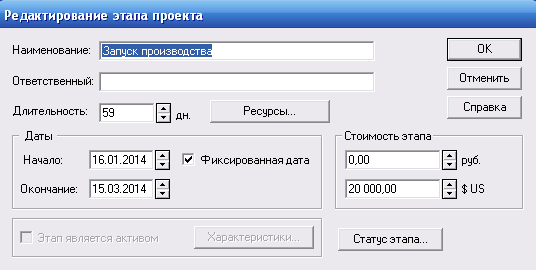
Рисунок 15 – Ввод этапа «Запуск производства»

Рисунок 16 – Ввод этапа «Старт продаж»

Рисунок 17- Календарный план проекта
Справка: Для этого нужно установить на изображение этапа указатель мыши и добиться, чтобы он принял вид прямоугольника с одной или двумя стрелками и соответственно стрелкам либо переместить этап целиком, либо изменить дату его окончания, удерживая кнопку мыши.
5. Модуль «Операционный план».
Предназначен для ввода исходных данных по сбыту произведенной продукции и об издержках, которые могут быть отнесены к периоду производственной деятельности предприятия, реализующего проект.
Содержит 6 разделов:
· План сбыта
· Материалы и комплектующие
· План производства
· План персонала
· Общие издержки
· Текстовая информация,
Диалоги, которые позволяют описать запланированную стратегию операционной деятельности предприятия, реализующего проект.
5.1. Откройте раздел «План сбыта»
Он предназначен для ввода информации о ценах на продукты и предполагаемых тенденциях их изменений, условиях продажи и оплаты товаров или услуг, а также других данных, относящихся к маркетинговой политике компании.
Внесите данные о ценах на производимую продукцию. Откройте раздел «План сбыта». В верхней части этого диалога присутствуют названия продуктов, поскольку Вы уже внесли его ранее в список продуктов. (cм. пункт 1.2). Введите данные об объеме сбыта продуктов и ценах:
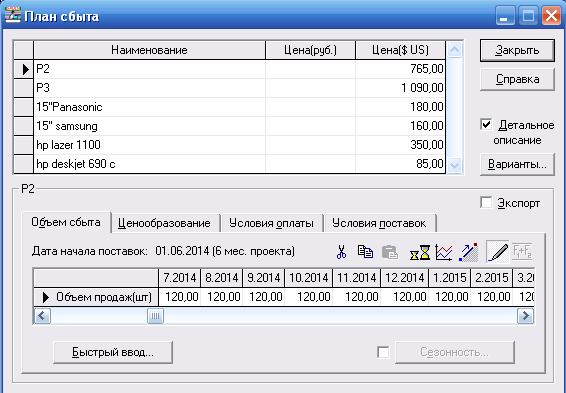
Рисунок 18 – План сбыта
Справка: В нижней части диалога располагается таблица для ввода информации об объемах и условиях сбыта текущего продукта, которая изменяется от степени детализации вводимых данных (опция "Детальное описание").
Выбор поля для ввода производится щелчком мыши, а переходы между ячейками таблицы могут осуществляться с помощью клавиш навигации.
5.2. Откройте раздел «Материалы и комплектующие»
Он реализует функцию ведения общего склада материалов и комплектующих.
Диалог "Материалы и комплектующие" состоит из двух основных частей:
- таблицы, содержащей список сырья, материалов и комплектующих, информацию о единицах измерения и ценах (верхняя часть диалога);
- диалоговой панели для ввода информации об условиях закупки текущего материала (нижняя часть диалога);
Заполните соответствующие поля таблицы требуемыми данными.
Таблица 1 – Материалы и комплектующие
| Наименование | Ед. изм. | Цена($ US) |
| Монитор Р | шт | 126,90 |
| Монитор S | шт | 118,80 |
| Cd-Rom | шт | 30,00 |
| Оперативная память | шт | 18,00 |
| Дисковод | шт | 5,00 |
| Жесткий диск 100Gb | шт | 65,00 |
| Жесткий диск 250Gb | шт | 90,00 |
| HP принтер 690 | шт | 60,00 |
| HP принтер 6L | шт | 290,00 |
| Процессор P2 | шт | 80,00 |
| Процессор P3 | шт | 110,00 |
| Материнская плата 55T | шт | 101,00 |
| Материнская плата X97 | шт | 116,00 |
| Мышь | шт | 3,20 |
| Видеокарта T6 | шт | 37,00 |
| Видеокарта ATI | шт | 80,00 |
| Клавиатура | шт | 4,00 |
| Коврик для мыши | шт | 0,50 |
| Корпус | шт | 18,00 |
5.3. Откройте раздел «План производства»
Введите информацию о прямых издержках производственного периода проекта.
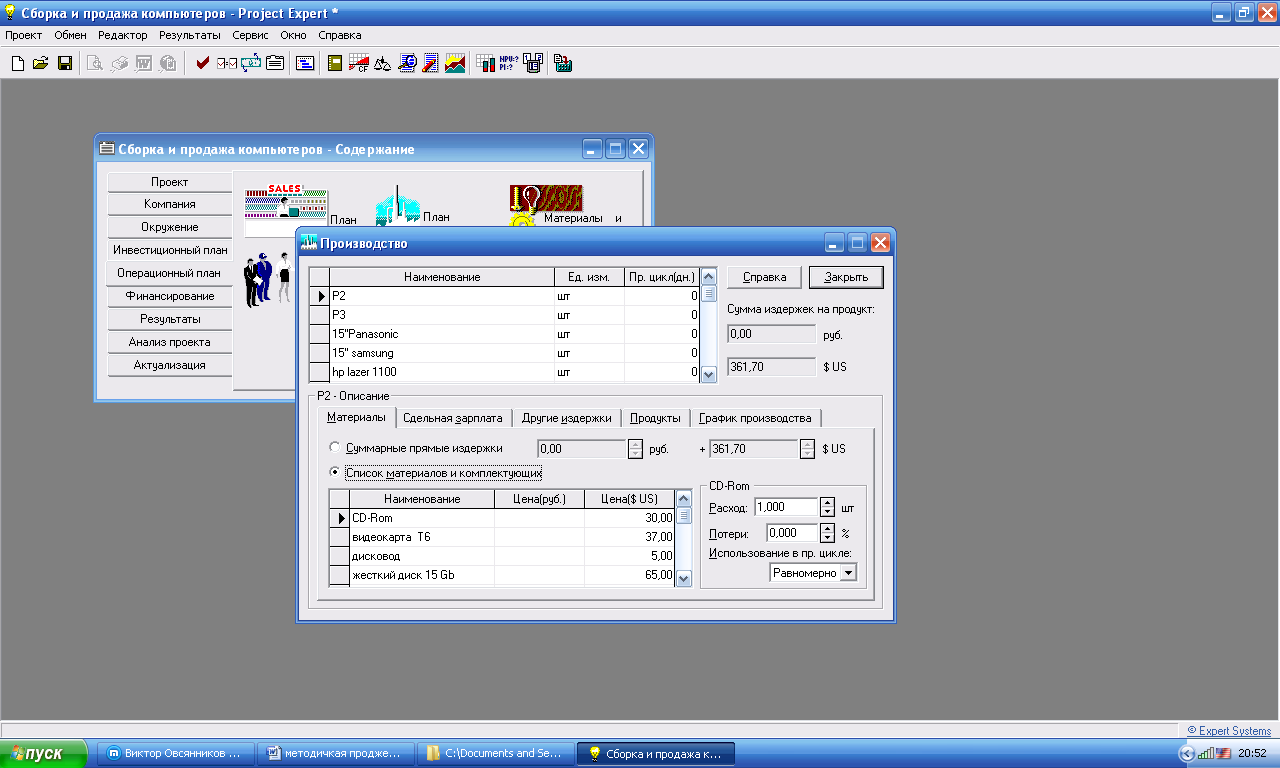
Рисунок 19 – План производства
Информация о продукте (наименование, единицы измерения)
В верхней части этого диалога присутствуют названия продуктов. Поля «Наименование» и «Ед. изм.» этой таблицы недоступны для редактирования и отображают ранее введенную информацию (раздел "Список продуктов" модуля "Проект"). Сформируйте перечень прямых издержек для каждого продукта из списка.
Справка: Это можно сделать двумя способами:
1. Указать величину суммарных прямых издержек на единицу продукта (опция "Суммарные прямые издержки").
2. Определить перечень материалов и комплектующих, используемых в производстве данного продукта с указанием цены и условий использования конкретного ресурса. По введенным данным программа рассчитает суммарные издержки. Для этого варианта необходимо выбрать опцию "Список материалов и комплектующих", что приведет к активизации нижней части карточки.
Для ввода новой записи в поля «Наименование» и «Цена» щелкните правой кнопкой "мыши" в любом месте таблицы и из появившегося меню выберите соответствующий пункт. Для ввода новой записи так же можно воспользоваться клавишей "Ins" на клавиатуре. В результате будет вызван список материалов и комплектующих модуля «Сырье, материалы и комплектующие», из которого необходимо выбрать нужный материал.
Далее необходимо ввести расход материала на единицу продукции (поле "Расход"), долю потерь в % (поле "Потери") и режим использования материала в течение производственного цикла.
5.4. Откройте раздел «План по персоналу»
Введите информацию о персонале компании, занятом в сфере управления, производства и маркетинга:

Рисунок 20 – План по персоналу в сфере управления

Рисунок 21 – План по персоналу в сфере производства

Рисунок 22 – План по персоналу в сфере маркетинга
Для работников отдела маркетинга предусмотрена сложная схема выплат, которая предполагает получение работником вознаграждения пропорционально денежным потокам. Для ввода данной информации необходимо выбрать вкладку «сложная схема выплат» и нажать кнопку «расчет по формуле»:
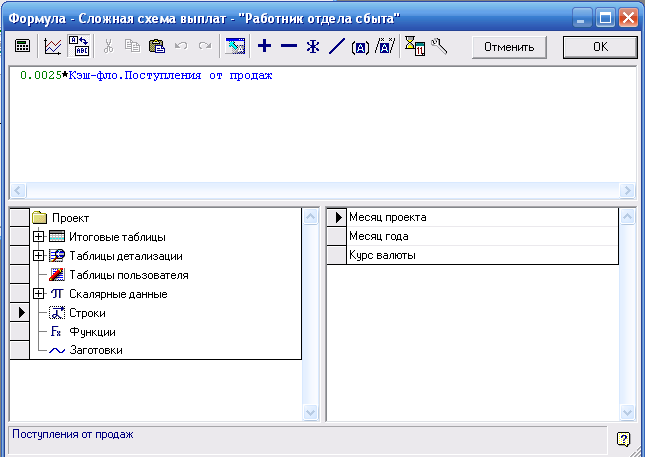
Рисунок 23 – Ввод информации о сложной схеме выплат
 2014-09-04
2014-09-04 746
746








